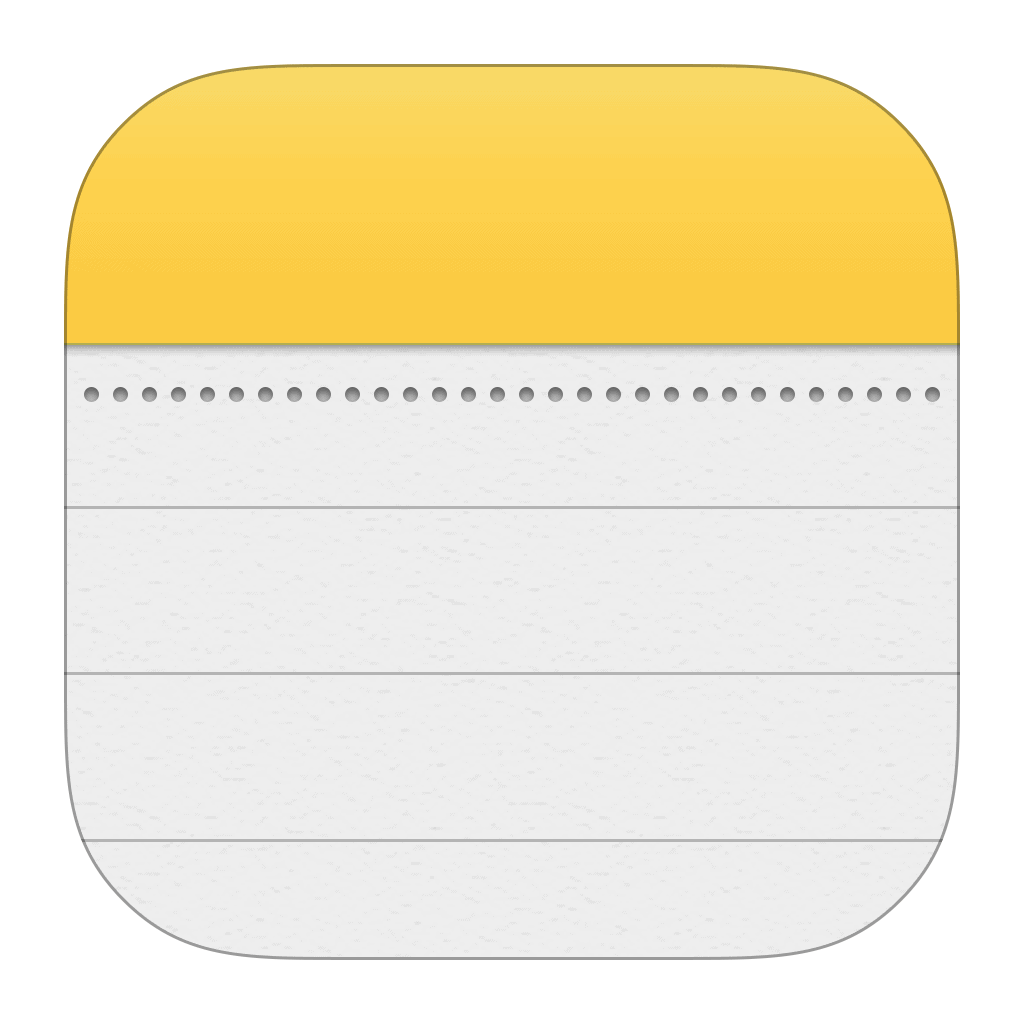
Okay! Apple Notes. Jeg har skrevet om det før – men i denne lille update tillader jeg mig at bringe Apple Notes på banen igen, fordi jeg har fundet et lille “hack” der gør det meget mere brugbart for mig!
Som jeg også skrev i min første artikel om Apple Notes, så bruger jeg Apple Notes til alle mine private noter, dokumenter, kvitteringer, billetter, ferier, opskrifter, skolestart (for min søn, ikke mig..
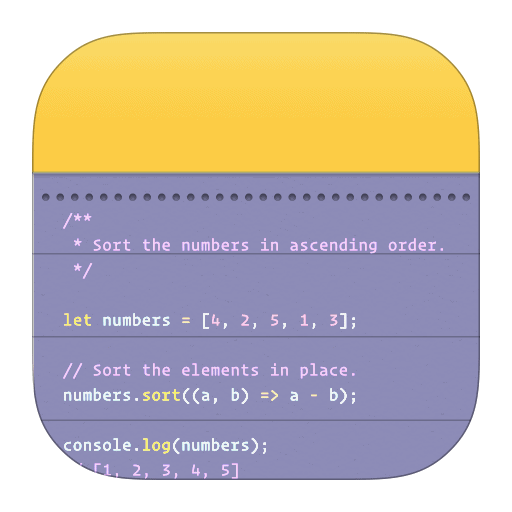
Jeg har været igennem Notion, Bear, Obsidian og mange mange andre – og selvom de alle er superlækre og gennemførte på hver deres måde, well – så har jeg aldrig fundet mig helt til rette.
Jeg har altid kigget tilbage på Apple Notes og tænkt.. bare jeg kunne have mit work-stuff heri også… ♥️ Men det kan jeg ikke. 
Lad os tage et par eksempler. Meget af mit liv indeholder kode i en eller anden form – kodestumper aka. snippets, scripts, hacks, markup, hex-farver – heck selv bash fish.sh kommandoer er en stor del af mine noter når jeg arbejder med servere, kode-projekter eller ting i clouden.
Et eksempel kunne være denne Obsidian demo note:
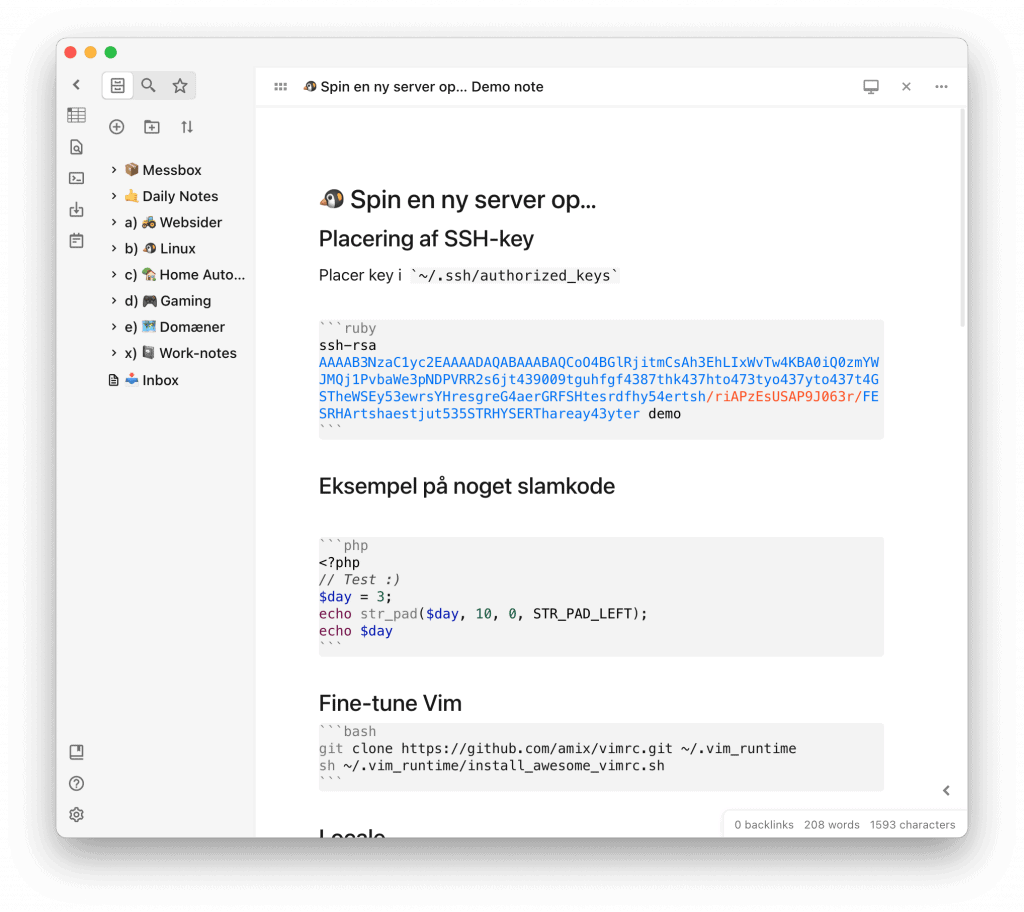
Lad os prøve at rykke den over i Apple Notes
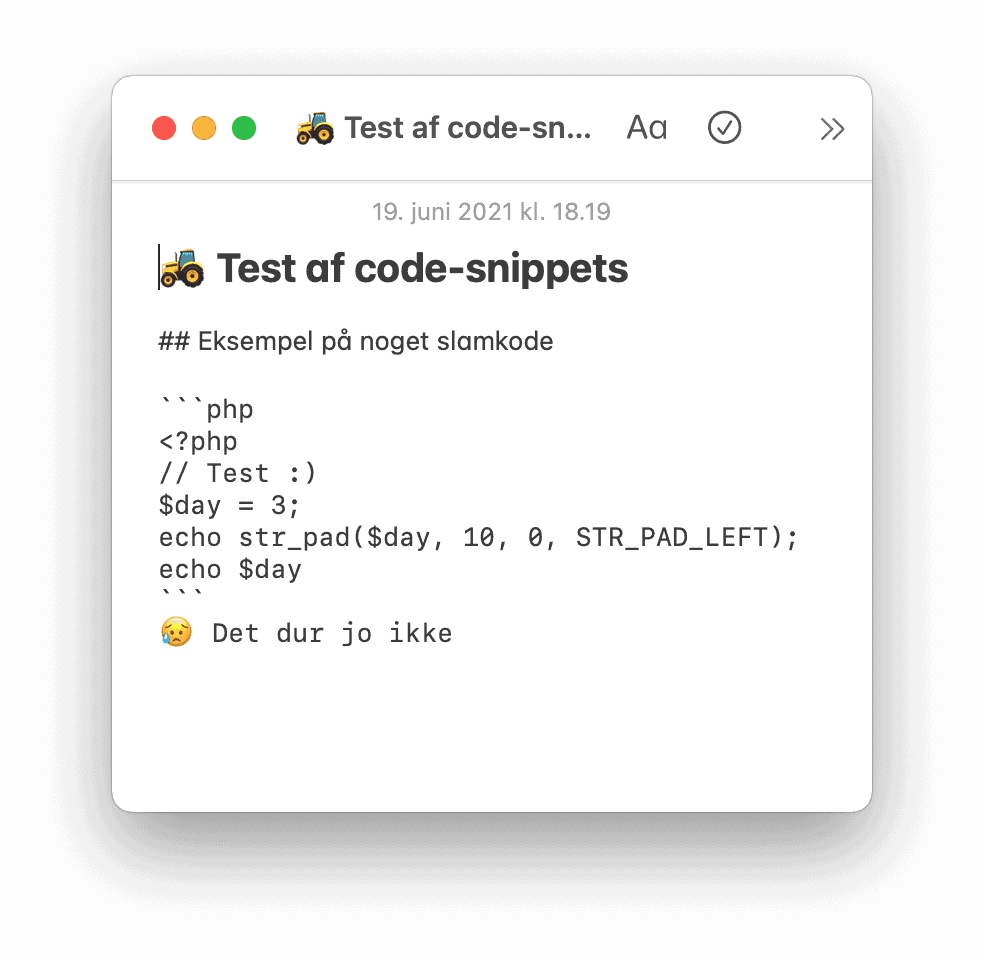
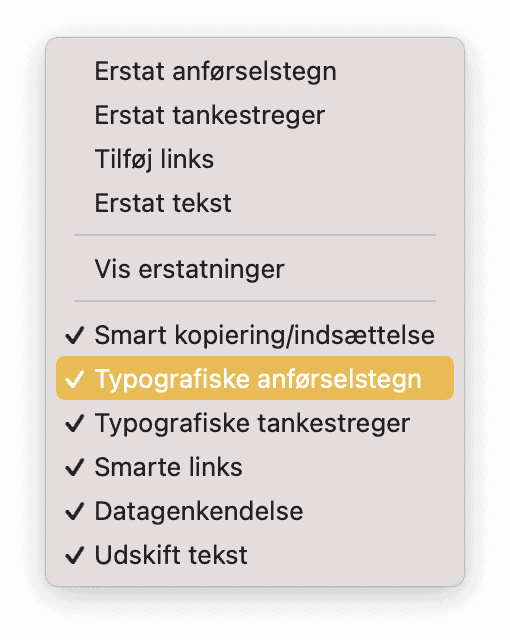
Yikes! Apple Notes – hvor end meget tid man bruger på at “style” sin note, så bliver det aldrig gearet til code – ingen farver (syntax highlighting) og ingen nem måde at kopiere kode-blokken uden man manuelt skal markere linjerne og kopiere – og til med så bliver noget af ens kode nogle gange ødelagt af weird replacements som “Typografiske anførelsestegn”, yum yum – hvis man ikke får slået alt det crap fra. Arr. 
Men jeg har fundet en løsning; et hack, om man vil – og det virker så godt, at jeg skifter! Ja! Jeg skifter til Apple Notes til alle mine worknotes – og det bedre end jeg havde turde drømme om – lad mig præsentere mit hack: Apple Notes meets Nova – meets Code Runner – meets Typora – meets.. Nok sniksnak – jeg har lavet en video, for vi ved jo alle at en video siger mere end 500 screenshots, så let’s a rock:
Kort fortalt.. PHP åbner i Nova, Bash-scripts, Go og Python i CodeRunner, .md filer i Typora osv. osv.
Jeg glæder mig til at komme tilbage i nær fremtid og opdatere jer alle om hvordan dette nye workflow virker, efter det har været brugt in-real-life i nogle måneder. Men jeg tror ENDELIG jeg har fundet det rette hjem til mit workstuff! 

Update: CodeRunner og “Save”-dialog
Tip: Hvis du bruger CodeRunner, så hop lige ind og fjern dette flueben, for at undgå en dialog-boks omkring “Save changes” hver gang du ændre en fil, da Apple Notes attachments ikke understøtter “Versions”-funktionen, endnu. 
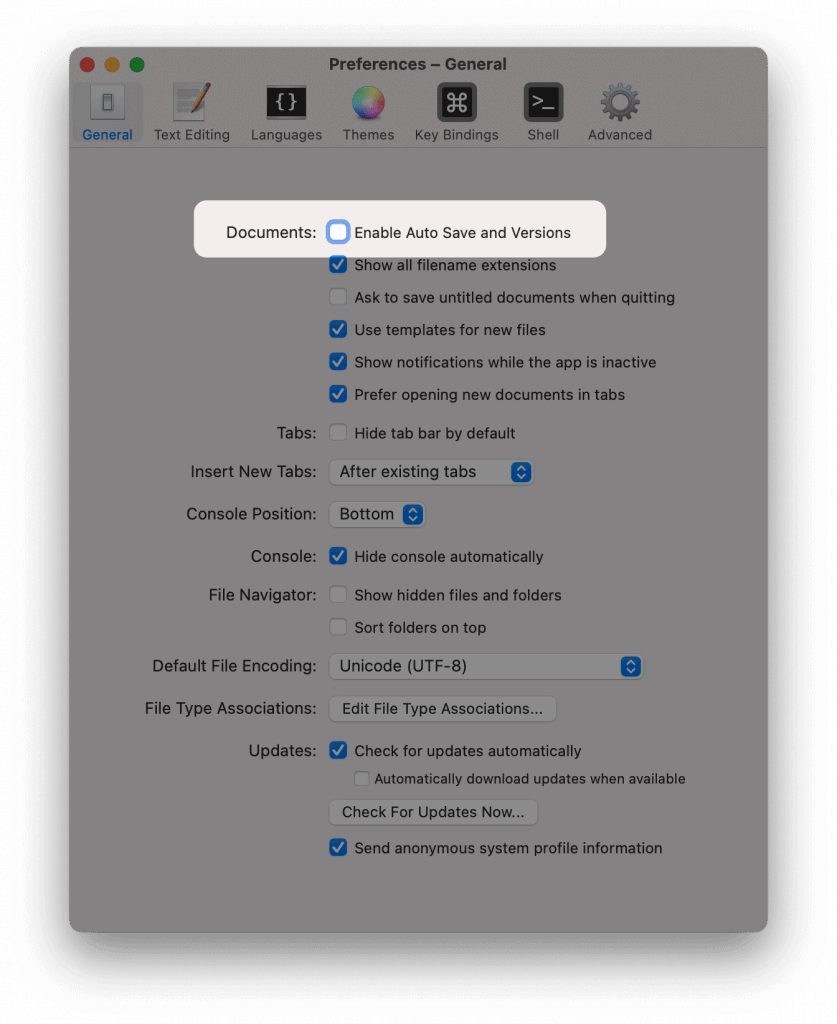
Update 2: Struktur i Apple Notes på work-notes
Flere har spurgt mig hvordan jeg strukturer mine noter i Apple Notes når jeg flytter fra Obsidian til Notes.
Jeg er stadig i early face – og både leger og eksperimenterer stadig – men jeg har opbygget en template pt. der ser således ud, og det er nok noget i den stil jeg ender med at bruge. Jeg skal nok løbende opdatere jer alle. 
Alle mine servere er oprettet i 1Password med ssh-keys, IP-adresse(r), software-/install-base, MariaDB/MySQL-data, VPN-opsætning, firewall opsætning osv. Så her app-linker jeg blot direkte ned til det specifikke item-card i 1Password.
Alle opsætningsscripts, install-scripts, crontabs, licenser, configs etc. ligger blot som .sh og .conf filer, så det er nemt at åbne og tilpasse i en lovely editor (Nova) eller kopiere til en evt. ny deployment.
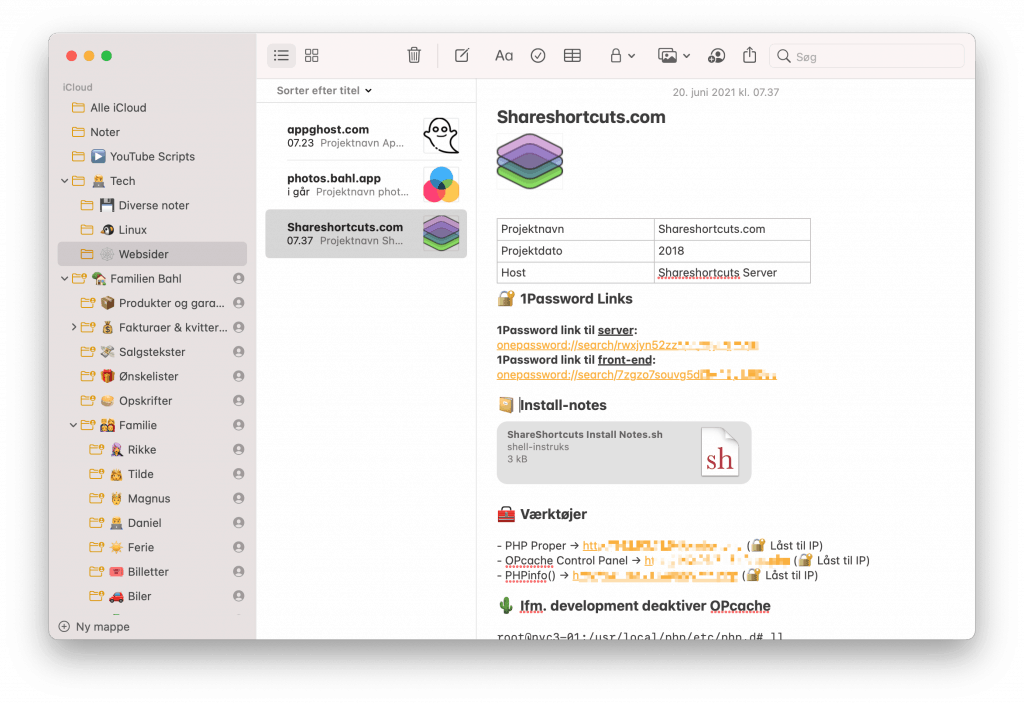
Som jeg også nævner i videoen var mit workflow før, med Obsidian, opdelt i 4 steps.
F.eks. Lad og sige jeg vil rette en firewall-regel på et par servere fordi jeg har en ny IP-adresse der skal have adgang til vores management console i firmaet.
- Find kode, script, etc. i Obsidian for den rigtige server, ex. firewall script: iptables-deployment.sh
- Kopier kode over i Nova eller CodeRunner
- Rediger kode i en rigtig editor med auto-complete, debugging osv. og tilpas koden (måske ikke så aktuelt med et firewall script, hvor der blot skal tilføjes et par linjer med ny IP og adgange – det kunne godt gøres direkte i noten, men det er stadig ikke lækkert at arbejde med kode/scripts direkte i Obsidian)
- Kopier kode tilbage i Obsidian, marker de linjer der skal replaces (nogle gange lidt bøvlet med et 100-200 linjers script) og gem noten. Puha!
Gentag for X antal servere.
Nu er det som følger i Apple Notes:
- Find kode, script, etc. i Apple Notes for den rigtige server, ex. firewall script: iptables-deployment.sh
- Dobbeltklik og rediger kode i en rigtig editor med auto-complete, debugging osv.
- Gem.

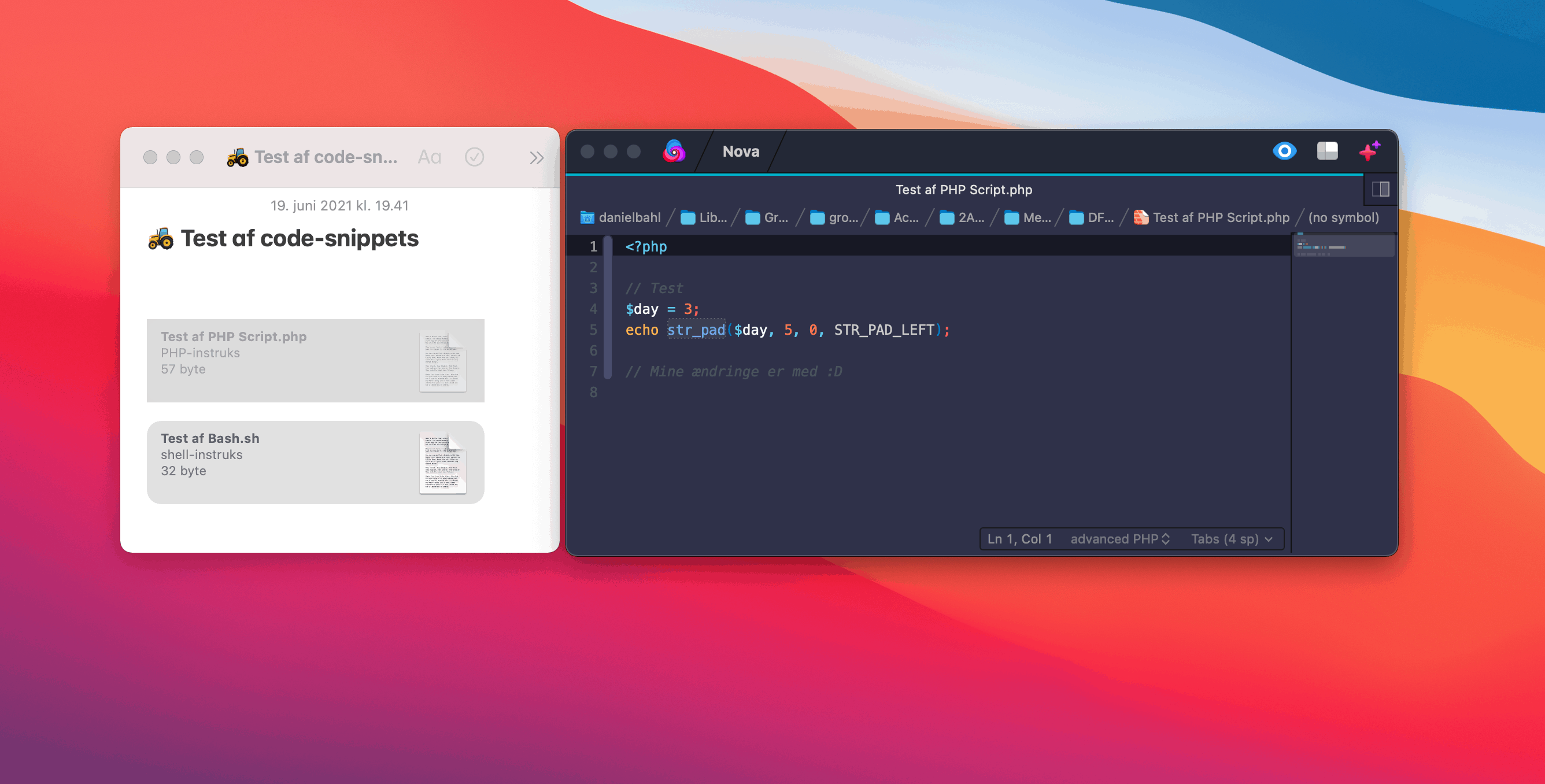


 ️tricks her!
️tricks her!